
Hướng Dẫn Đổi Tên Skype - Bí Quyết Độc Đáo
Không chỉ giống như Facebook hay Zalo, việc thay đổi tên Skype trở nên dễ dàng và tùy ý. Hãy khám phá hướng dẫn chi tiết từ Mytour dưới đây để biết cách thay đổi Skype name live một cách thuận lợi nhất. Khi bạn sử dụng Skype, Zalo, hoặc Viber, việc đổi tên hiển thị không chỉ là để làm mới tài khoản mà còn là để tạo ra phong cách riêng. Đặc biệt, với cách đổi tên Skype, bạn sẽ trải nghiệm những điều thú vị hơn mỗi khi đăng nhập Skype qua Facebook và tham gia nhóm chat Skype với bạn bè.

Bí Quyết Đổi Tên Skype ID Nhanh Chóng và Dễ Dàng
Trước khi đăng ký Skype, hãy tận dụng thời gian để chọn một cái tên độc đáo và thú vị nhất. Điều này sẽ làm nổi bật bạn ngay từ khi mới gia nhập.
Một Chú Ý Quan Trọng: Tên hiển thị Skype (Skype Display Name) và Tên người dùng Skype (Skype Username, hay còn gọi là Skype ID) là hai khái niệm khác nhau. Tên hiển thị là cái mà bạn muốn mọi người thấy và có thể linh hoạt thay đổi. Tuy nhiên, Tên người dùng là địa chỉ email liên kết với tài khoản Microsoft. Do đó, để thay đổi Tên người dùng, bạn cần liên kết với một địa chỉ email khác.
1. Đổi Tên Skype Live - Thay Đổi Trên Máy Tính
Tải ngay Skype về máy tính tại đây: Skype
Bước 1: Để thay đổi tên Skype live, hãy đăng nhập vào Skype. Ở góc trên bên trái, nhấp vào tên hiển thị Skype như hình dưới.
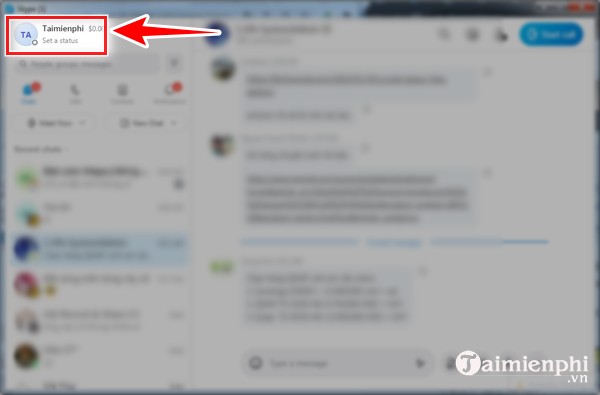
Bước 2: Trong phần 'Hồ sơ Skype' (Trang cá nhân Skype), bạn click vào 'Cài đặt tài khoản'.
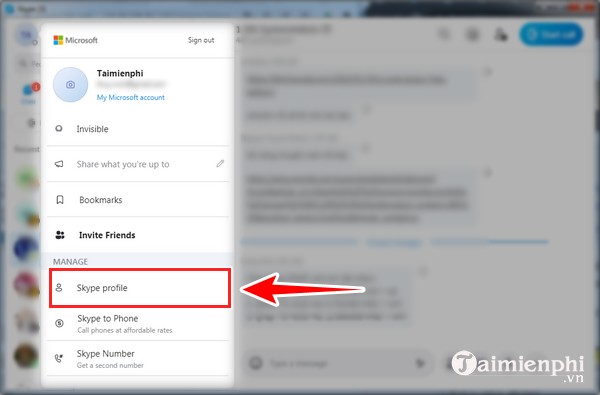
Bước 3: Dưới hình đại diện, chọn Tên hiển thị hoặc biểu tượng bút chì để điều chỉnh tên hiển thị của bạn.
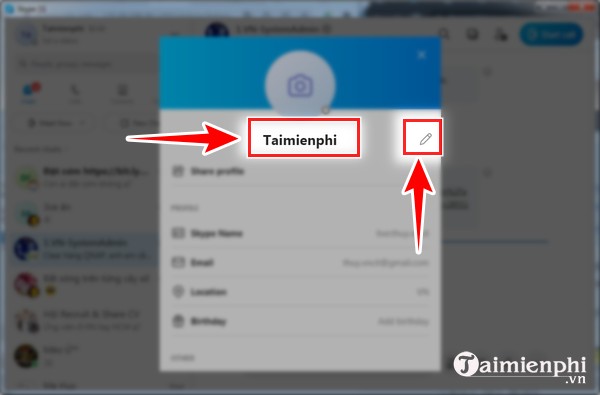
Bước 4: Bây giờ, hãy xóa tên cũ và thay thế bằng tên mới. (Sau khi thay đổi, bạn có thể nhấn vào dấu tick hoặc không, Skype sẽ tự động lưu lại tên mới của bạn).
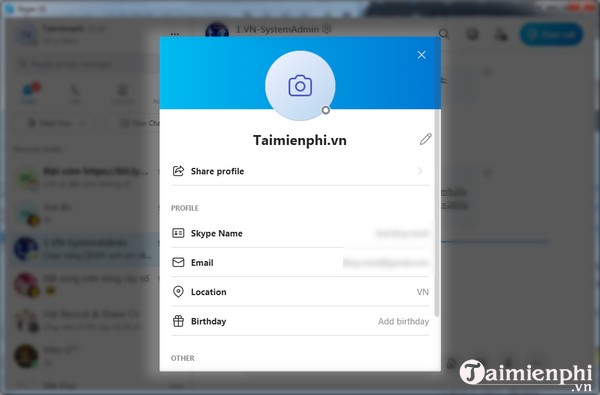
Kết quả khi người dùng thành công thực hiện việc đổi tên Skype trên máy tính.
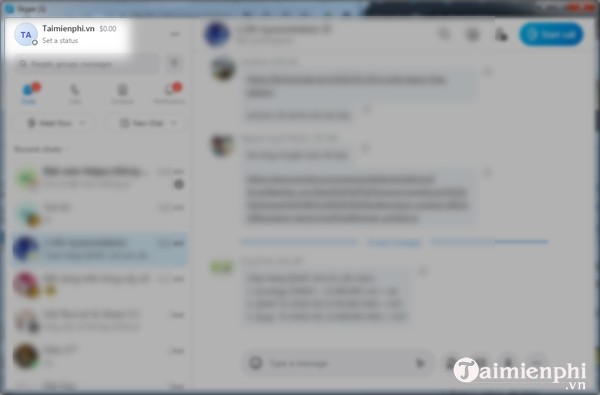
2. Hướng dẫn cách thay đổi tên Skype trên điện thoại
Tải Skype về điện thoại:- Tải Skype cho Android: Skype cho Android- Tải Skype cho iOS: Skype cho iOS
Bước 1: Trên điện thoại, bạn cũng mở và đăng nhập vào Skype. Ở phía trên giao diện, nhấp vào hình đại diện Skype (Hình 1). Sau đó, chọn 'Hồ sơ Skype' (Skype Profile) (Hình 2).
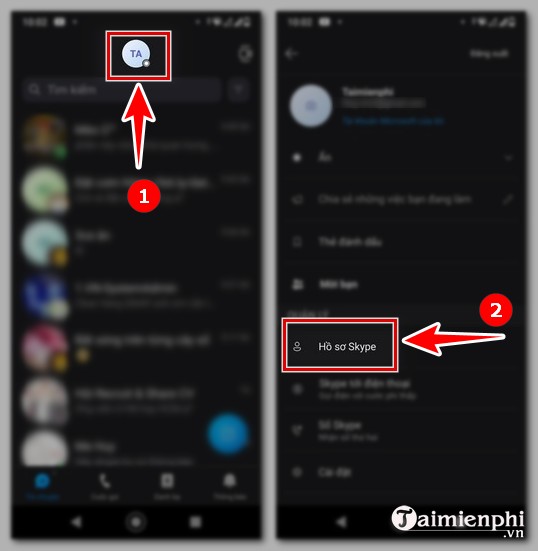
Bước 2: Bạn click vào tên hoặc biểu tượng bút chì bên cạnh, sau đó nhập tên muốn thay đổi (Hình 3). Sau khi nhập xong, nhấp vào dấu tích (Hình 4).
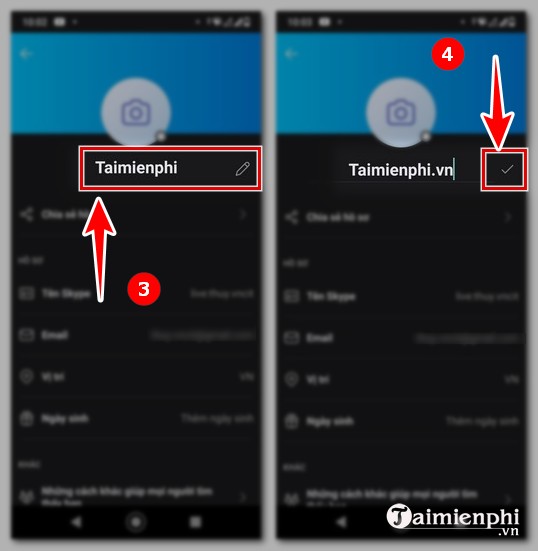
Với bước đơn giản này, bạn đã thành công trong việc thay đổi tên hiển thị Skype.
Sau khi thay đổi tên Skype thành công, người dùng có thể sử dụng tên mới để tham gia chat nhóm Skype hoặc gửi tin nhắn Skype từ nhiều nick Skype để tạo điểm nhấn. Nếu bạn muốn biết thêm về cách đổi tên đăng nhập Skype hoặc đổi tên nhóm trên Skype, hãy tham khảo thêm trên trang Mytour. Hoặc nếu bạn quan tâm đến cách xóa tin nhắn Skype trên điện thoại, bạn có thể tìm hiểu tại đây.
Xem thêm: Cách xóa tin nhắn Skype trên điện thoạiTrong hàng loạt ứng dụng như Facebook, Zalo, người dùng hiện nay có khả năng đổi tên Zalo hay thậm chí đổi tên Facebook để thể hiện phong cách cá nhân, tạo ấn tượng mạnh mẽ trên mạng xã hội. Thậm chí, trên Facebook còn có hướng dẫn độc đáo về cách đổi tên chỉ bằng một chữ duy nhất, giúp tạo nên một tên Facebook độc đáo.
Chúng tôi hy vọng rằng hướng dẫn đổi tên Skype từ Mytour sẽ giúp bạn đọc tìm được một cái tên mà bạn thực sự ưa thích nhất.
Link nội dung: https://phamkha.edu.vn/cach-doi-ten-tren-skype-a27976.html